Exercício – Criar registos de alias para o DNS do Azure
A implantação do seu novo site foi um enorme sucesso. Os volumes de utilização são muito mais elevados do que o previsto. O único servidor web no qual o site é executado está mostrando sinais de tensão. A sua organização quer aumentar o número de servidores e distribuir a carga com um balanceador de carga.
Agora, sabe que pode utilizar um registo de alias do Azure para fornecer uma ligação dinâmica e de atualização automática entre o apex de zona e o balanceador de carga.
Nesta unidade, irá:
- Configurar uma rede virtual com duas VMs e um balanceador de carga.
- Aprender a configurar um alias do Azure no apex de zona para direcionar para o balanceador de carga.
- Verificar se o nome de domínio é resolvido para uma VM específica ou para qualquer uma das VMs na sua rede virtual.
Configurar uma rede virtual, um balanceador de carga e VMs no Azure
A criação manual de uma rede virtual, de um balanceador de carga e de duas VMs demorará algum tempo. Para reduzir esse tempo, você pode usar um script de configuração do Bash disponível no GitHub. Siga estas instruções para criar um ambiente de teste para o seu registo de alias.
No Azure Cloud Shell, execute o seguinte script de instalação:
git clone https://github.com/MicrosoftDocs/mslearn-host-domain-azure-dns.gitPara executar o script de configuração, execute os seguintes comandos:
cd mslearn-host-domain-azure-dns chmod +x setup.sh ./setup.shO script de configuração leva alguns minutos para ser executado. O script:
- Cria um grupo de segurança de rede.
- Cria dois controladores de interface de rede (NICs) e duas VMs.
- Cria uma rede virtual e atribui as VMs.
- Cria um endereço IP público e atualiza a configuração das VMs.
- Cria um balanceador de carga que faz referência às VMs, incluindo regras para o balanceador de carga.
- Liga os NICs ao balanceador de carga.
Após a conclusão do script, ser-lhe-á mostrado o endereço IP público para o balanceador de carga. Copie o endereço IP para utilizá-lo mais tarde.
Criar um registo de alias no seu apex de zona
Agora que criou um ambiente de teste, está pronto para configurar o registo de alias do Azure no seu apex de zona.
No portal do Azure, selecione Grupos de recursos. O painel Grupos de recursos é exibido.
Selecione o grupo de recursos:
[grupo de recursos de área restrita] . O painel Grupo de recursos é exibido.Na lista de recursos, selecione a zona DNS criada no exercício anterior, wideworldimportsXXXX.com. O painel de zona DNS wideworldimportsXXXX.com é exibido.
Na barra de menus, selecione + Conjunto de gravações. O painel Adicionar conjunto de registros é exibido.
Insira os seguintes valores para cada configuração para criar um registro de alias.
Definição valor Nome Deixe o nome em branco. Ao deixá-lo em branco, ele indica a zona DNS para wideworldimportsXXXX.com. Tipo A. Embora estejamos a criar um alias, o tipo de registo base continua a ter de ser A, AAAA ou CNAME. Conjunto de registos de alias Sim Tipo de alias Recurso do Azure Recurso do Azure A partir da lista de recursos, selecione myPublicIP. Pode levar até 15 minutos para que as implantações se propaguem. Se este recurso não estiver listado, aguarde alguns minutos, atualize o portal e tente novamente. 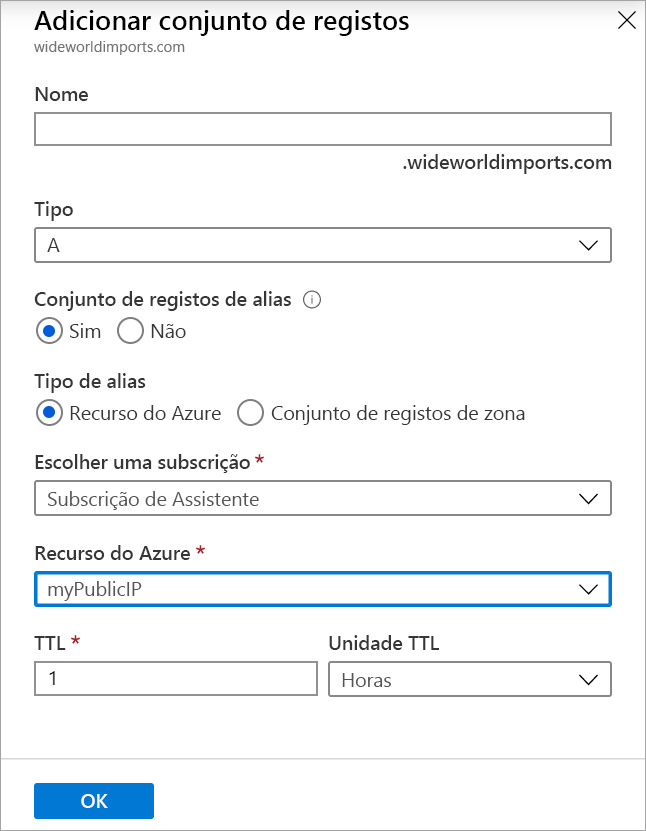
Selecione OK para adicionar o registo à sua zona.
Quando o novo registo de alias for criado, deverá ter um aspeto semelhante ao seguinte:

Verificar se o alias resolve para o balanceador de carga
Agora, você precisa verificar se o registro de alias está configurado corretamente. Em um cenário real, você teria um domínio real e teria concluído a delegação de domínio ao DNS do Azure. Você usaria o nome de domínio registrado para este exercício. Uma vez que esta unidade assume que não há nenhum domínio registado, utilizará o endereço IP público.
No portal do Azure, vá para o grupo de recursos, selecione myPublicIP e, em seguida, selecione o ícone Copiar ao lado do endereço IP.
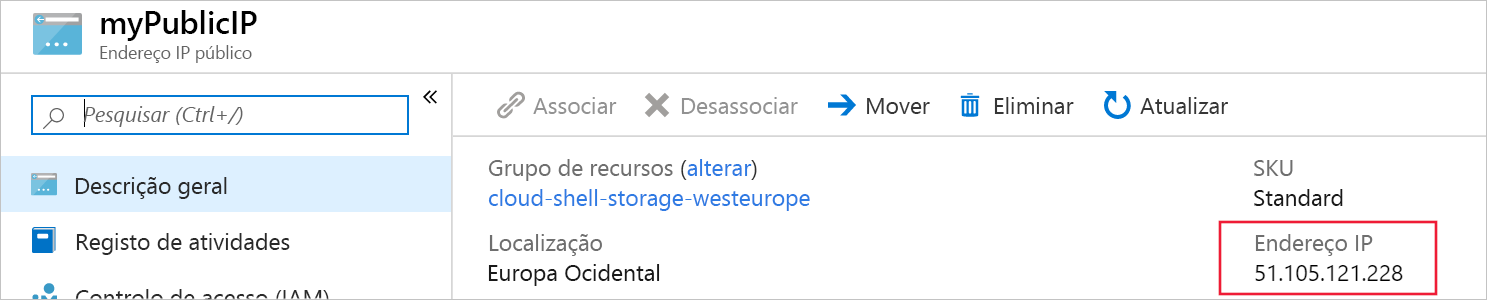
Em um navegador da Web, cole o endereço IP público como a URL.
Você verá uma página da Web básica que mostra o nome da VM para a qual o balanceador de carga enviou a solicitação.